华为mate40智能峰值容量在哪设置_智能峰值容量设置推荐
2024-11-09
喜欢使用美图秀秀进行图片制作编辑的你,可以来看看这篇佩琪小编带来的这个美图秀秀快速给图片添加简单边框的方法哦,这个是专为不会给图片添加边框的小伙伴所以带来的,希望可以对你们有所帮助哦!
美图秀秀拼接多段视频教程
美图秀秀怎么成为超级会员
美图秀秀网格辅助线开启步骤
方法/步骤分享:
1、在手机美图中,先选择图片置入到编辑属性中
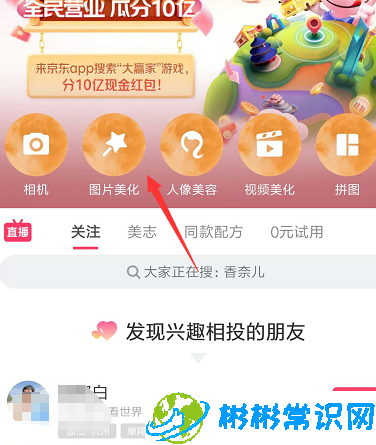
2、添加图片后,在下方会显示很多属性栏,左右可滑动查找不同属性
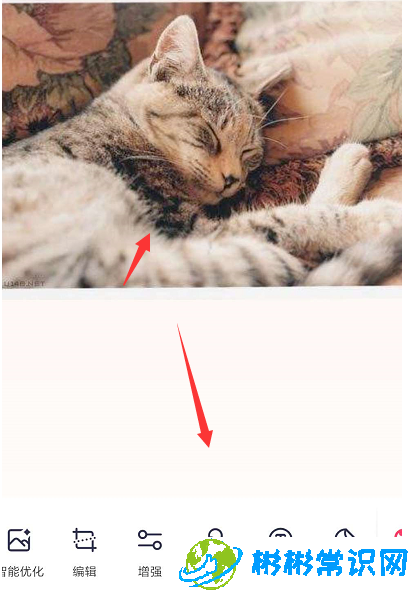
3、找到其中的【边框】属性
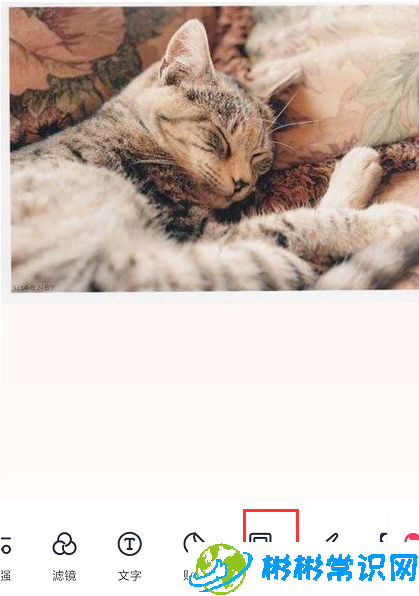
4、进入到边框面板栏中,选择其中的【简单边框】属性

5、然后在素材模板栏中,选择需要的边框样式,点击应用到图片中
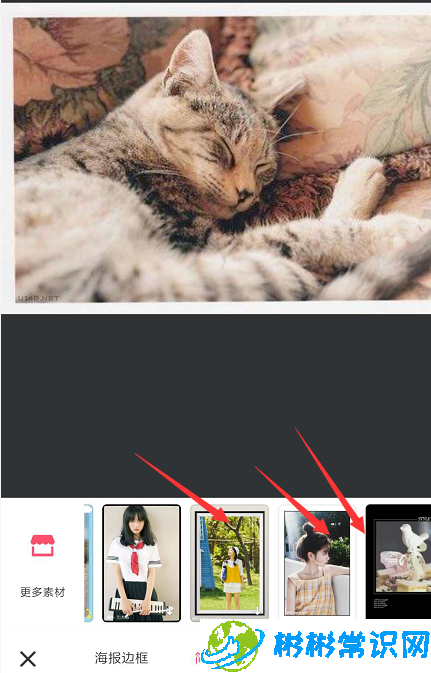
6、最后得到上图边框效果,然后确定保存图片。
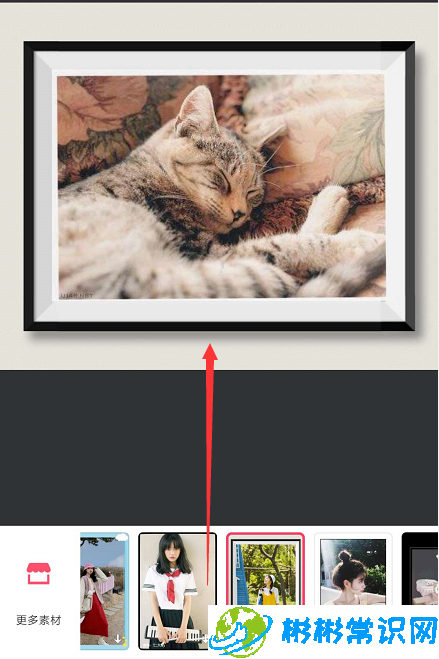
以上就是佩琪小编今日为大家带来的手机美图秀秀给图片添加简单边框的具体的步骤了,更多软件教程尽在彬彬常识网!
版权声明:本文内容由互联网用户自发贡献,该文观点仅代表作者本人。本站仅提供信息存储空间服务,不拥有所有权,不承担相关法律责任。如发现本站有涉嫌抄袭侵权/违法违规的内容,请发送邮件举报,一经查实,本站将立刻删除。
相关文章
2024-11-09
2024-11-09
2024-11-09
2024-11-09
2024-11-09
2024-11-09